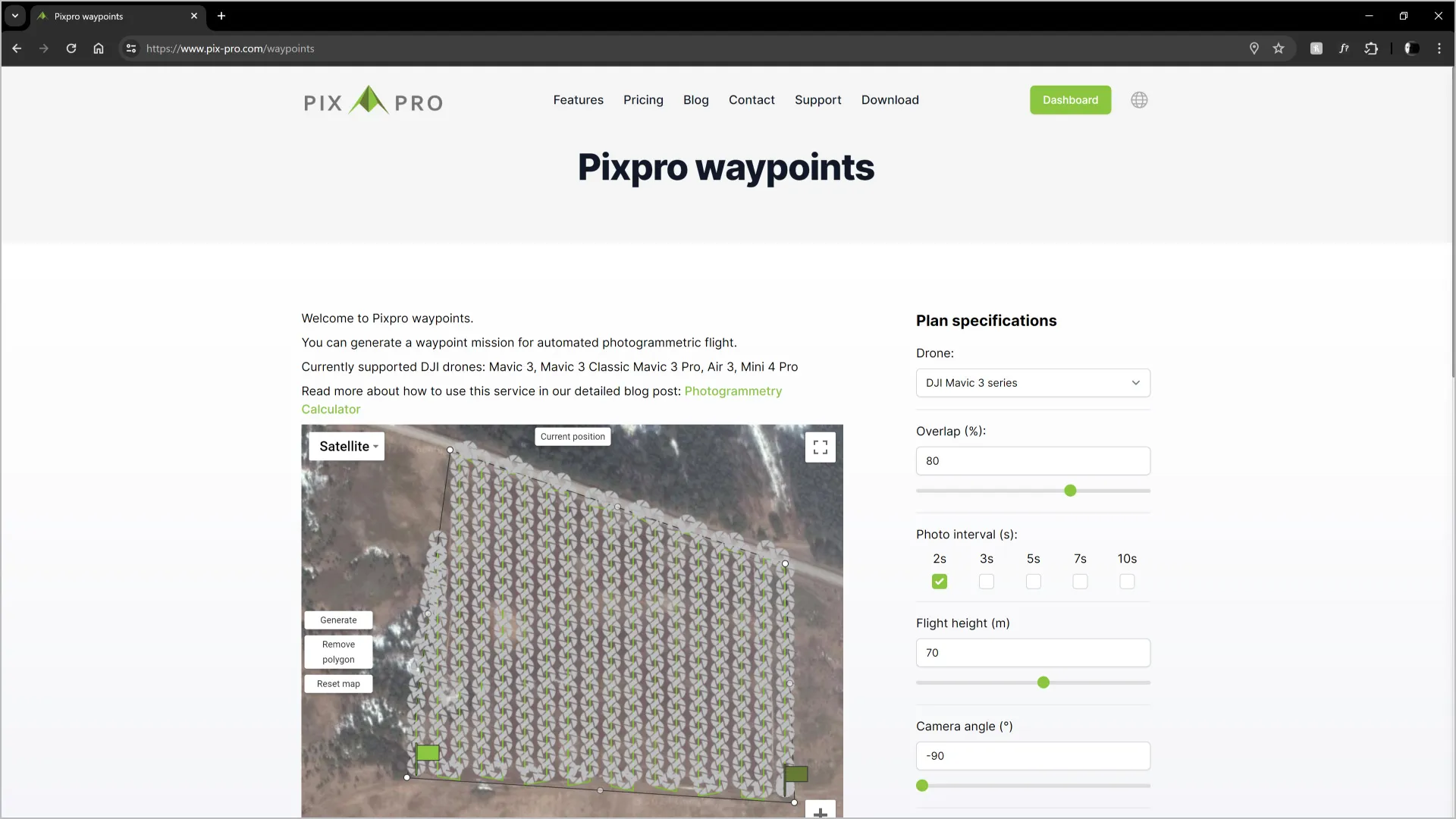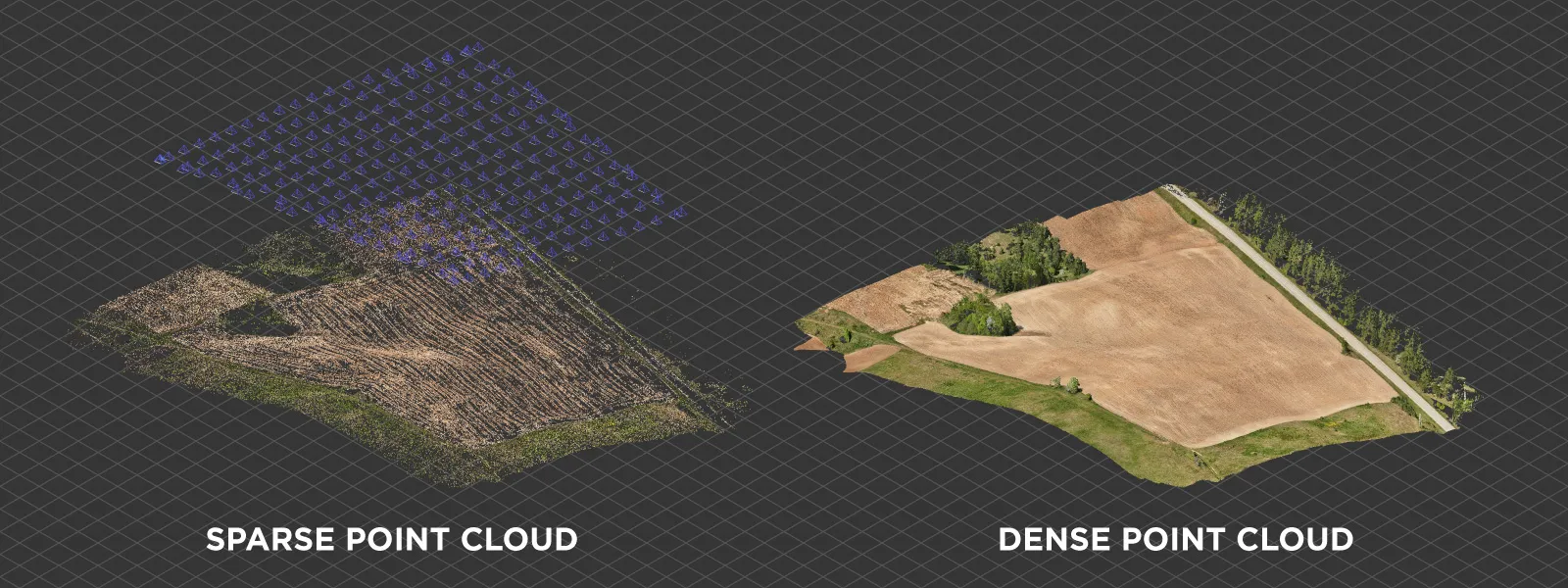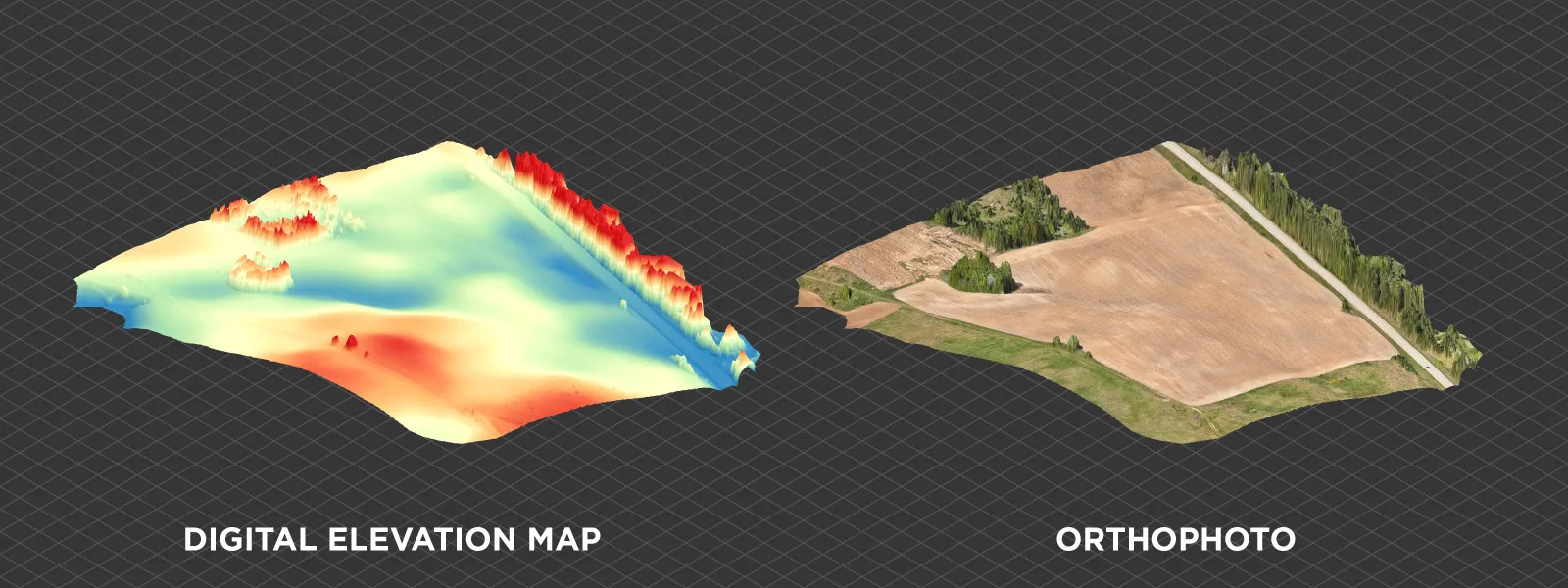Pixpro Waypoints - Automatiniai fotogrametrijos skrydžiai naudojant naujausius DJI dronus
 Lukas
Zmejevskis
Lukas
Zmejevskis
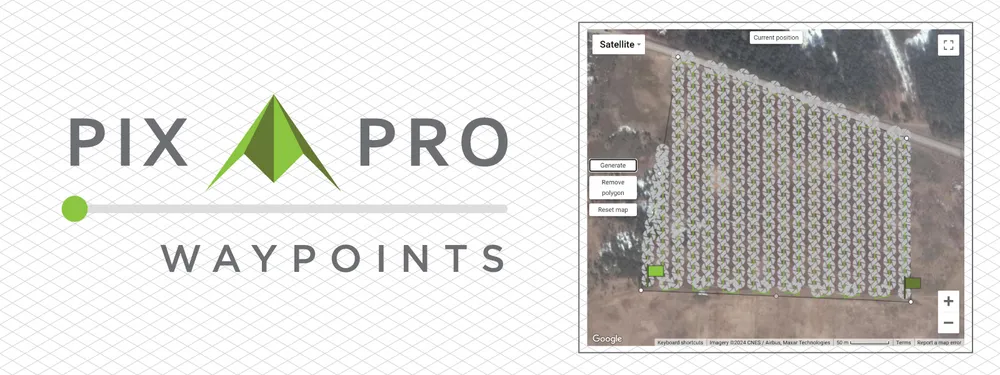
Naujausi DJI dronai yra pajėgiausios skraidančios kameros rinkoje. Jei jums reikia tokio įrankio arba patikimo įrenginio kasdieniam kūrimui - DJI Mavic 3, DJI Mini 4 ir DJI Air 3 serijos dronai yra geriausi. Tačiau dėl SDK apribojimų naujausios kartos vartotojiški dronai neturi jokių automatizuotų skrydžio galimybių; todėl jų pritaikomumas fotogrametrijai sumažėjo. Šiame straipsnyje aprašysime mūsų paslaugą, kurią vadiname Pixpro Waypoints, kuri yra sprendimas, suteikiantis tikrus automatizuotus fotogrametrijos skrydžius anksčiau minėtiems dronams.
Esamos galimybės
Nuo jų pristatymo mes tyrinėjome kelio taškų funkcijas, kurios atėjo su programinės įrangos atnaujinimais originaliam Mavic 3. Kelio taškai skirti turėti kartotinus skrydžius vaizdo kūrėjams, norintiems suderinti kadrus, sukurti didžiulius kartotinus laiko tarpelius perėjimams nuo dienos prie nakties ir daug kitų kūrybinių pritaikymų. Kai nustatote kelio taškus, dronas vykdo skrydį autonomiškai. Ši funkcija yra panaši į tai, ką siūlo brangesni verslo klasės dronai. Tačiau tinklelio skrydžio funkcija nėra vartotojiškuose dronuose.
Prieš kurį laiką parašėme šį straipsnį apie kelio taškų naudojimą fotogrametrijai, ir nuo tada pradėjome kurti sprendimus tiems, kurie nori atlikti kelis papildomus žingsnius ir gauti nuoseklius fotogrametrijos skrydžius savo dronais, kurie gali atlikti įprastus kelio taškų skrydžius.
Mūsų sprendimas gali sugeneruoti kelio taškų skrydį su nustatytu aukščiu ir persidengimu bet kuriai paprastai poligoninei formai, kurią nubrėžiate žemėlapyje. Taip pat galite realiu laiku pakeisti skrydžio orientaciją ir kameros kampą - pagrindines tinklelio skrydžio funkcijas. Ateityje turime daug idėjų pridėti išmaniuosius įstrižus skrydžius, orbitinius ir kitus skrydžio tipus, kurie apimtų daugumą naudojimo atvejų.
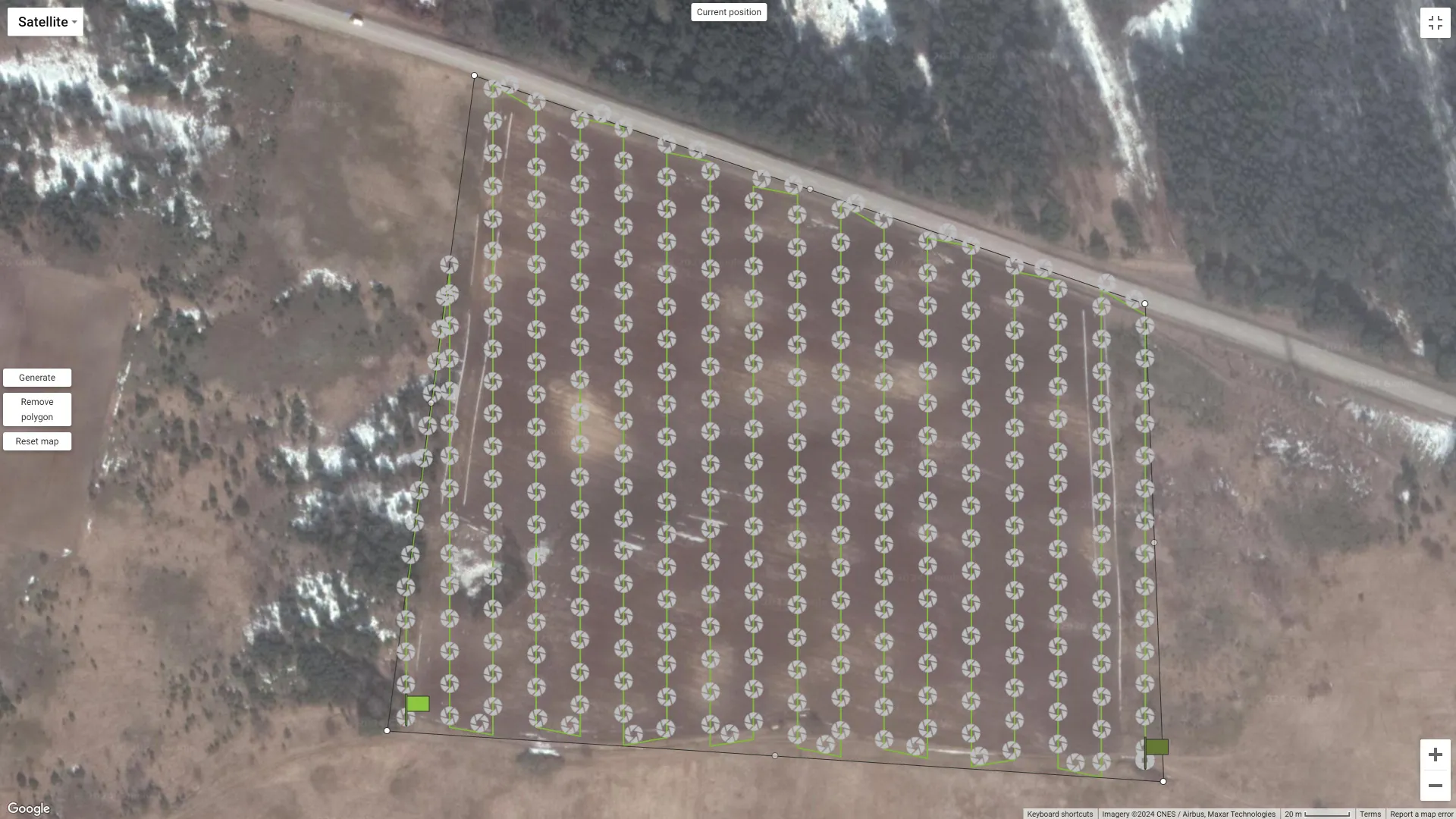 Darbo eiga
Darbo eiga
Bendra darbo eiga turi kelis kritinius žingsnius šia tvarka:
1 žingsnis. Sukurkite bet kokį kelio taškų skrydį DJI Fly programėlėje su savo dronu ir išsaugokite jį.
2 žingsnis. Suplanuokite skrydį naudodami mūsų Pixpro Waypoints paslaugą.
3 žingsnis. Pakeiskite skrydžio failą, kurį sukūrėte programėlėje, į tą, kurį gavote iš mūsų paslaugos.
4 žingsnis. Vykdykite skrydį.
Tai gana paprasta, bet leiskite mums išsamiau paaiškinti, kaip atlikti kiekvieną žingsnį.
Kelio taškų skrydžio kūrimas ir išsaugojimas
Norėdami sukurti kelio taškų failą savo įrenginyje, turite turėti bent vieną išsaugotą kelio taškų skrydį DJI Fly programėlėje. Atidarykite programėlę, kairėje pusėje paspauskite ant kelio taškų ir įeikite į žemėlapio vaizdą. Paspauskite, kad sukurtumėte kelis kelio taškus ir išsaugokite skrydį. Tai galite padaryti namuose, kai dronas įjungtas ir prijungtas. Darbo eiga identiška visuose įrenginiuose, kuriuose veikia DJI Fly programėlė. Žemiau yra trumpas ekrano įrašo vaizdo įrašas, kaip mes tai darome.
Pixpro Waypoints planavimas
Norėdami naudoti Waypoints paslaugą, turite prisijungti prie Pixpro svetainės ir turėti aktyvią licenciją arba nemokamą bandomąją versiją. Eikite į savo valdymo skydelį svetainėje ir kairėje pusėje spustelėkite Waypoints. Tai nuves jus į https://www.pix-pro.com/waypoints URL, ir jei visos sąlygos bus įvykdytos, paslauga bus jums prieinama.
Norėdami suplanuoti skrydį, pasirinkite savo droną ir norimus skrydžio parametrus. Nubrėžkite poligono sritį žemėlapyje ir spustelėkite generuoti. Galite realiu laiku koreguoti skrydžio parametrus ir matyti pakeitimus žemėlapyje. Taip pat gausite pagrindinę skrydžio statistiką. Kai būsite patenkinti pasirinkimais - spustelėkite atsisiųsti, ir jums bus pateiktas KMZ failas atsisiuntimui.
Patarimas: Prisiminkite, kokį nuotraukų intervalą pasirinkote — turėsite jį nustatyti vėliau lauke. Užsirašykite tai kažkur arba padarykite nustatymo ekrano kopiją.
Failo keitimas
Tai sudėtingiausia proceso dalis ir dalis, kurioje tampa aišku, kad tai yra sprendimas, o ne oficiali darbo eiga. Metodas taip pat skiriasi priklausomai nuo jūsų įrenginio, kuriame veikia DJI Fly programėlė.
Android įrenginiai - prijunkite savo Android įrenginį prie kompiuterio failų perdavimo režimu naudodami USB kabelį. Eikite į savo įrenginio Internal shared storage\Android\data\dji.go.v5\files\waypoint katalogą. Čia rasite keistai pavadintą aplanką kiekvienam išsaugotam kelio taškų planui. Įeikite į tą aplanką, nukopijuokite iš mūsų atsisiųstą failą ir pakeiskite esamą KMZ failą į mūsų, suteikdami jam seną pavadinimą. Tai viskas dėl darbo eigos; žemiau yra trumpas ekrano įrašas, kaip tai daroma.
Tačiau Android įrenginiai turi trūkumą. Negalite planuoti, atsisiųsti ir pakeisti KMZ skrydžio plano failo vien tik savo mobiliuoju įrenginiu, nebent turite įsišaknijusią sistemą. Taigi jūsų vienintelė galimybė yra naudoti kitą įrenginį plano failo pakeitimui, pvz., PC, nešiojamąjį kompiuterį ar net kitą telefoną ar planšetinį kompiuterį, prijungtą per USB kabelį.
Apple įrenginiai
Apple įrenginiai neturi prieigos problemų, todėl galite viską padaryti savo įrenginyje arba dirbti per Mac ar PC. Katalogas bus šiek tiek kitoks: On My iPhone/Files/DJI Fly/Wayline missions/ arba kažkas panašaus. Pakeiskite keistai pavadintą KMZ failą į mūsų viename iš katalogų, ir jūsų planas bus paruoštas naudoti.
Nuotolinio valdymo pultai
Jei turite naują nuotolinio valdymo pultą su ekranu - DJI RC2, darbo eiga yra identiška Android įrenginiui. Prijunkite RC su USB kabeliu, ir jis automatiškai prisijungs failų perdavimo režimu. Tada galite rasti ir pakeisti kelio taškų failą tame pačiame kataloge kaip ir Android telefonuose ar planšetėse.
Jei turite senesnį DJI RC, kuris tiekiamas su bet kuriuo iš Mavic, turite įdėti savo failą į SD kortelę ir įdėti ją į valdymo pultą. Nukopijuokite failą iš ten naudodami RC valdymo pulto sąsają ir pervadinkite jį. Katalogas bus toks pat kaip ir kituose Android įrenginiuose.
Skrydžio vykdymas
Eikite į savo paskirties vietą, pasirinkite kelio taškų skrydį, kurį pakeitėte į tą iš Pixpro Waypoints, ir patikrinkite jį. Skrydžio kelias turėtų būti tobula tinklelis, apimantis jūsų nurodytą plotą.
Prieš vykdydami skrydį, grįžkite ir patikrinkite savo kameros nustatymus. Rekomenduojame visiškai rankinį ekspoziciją arba užrakto prioriteto režimą su tinkamu greičiu, pvz., 1/500 sekundės, plačiai atidarytą diafragmą, jei taikoma, ir JPEG arba RAW nuotraukas pagal jūsų pageidavimus. Mes aptarėme aerofotografavimo nustatymus daugybėje ankstesnių tinklaraščio įrašų.
Jums reikės fotografuoti nuotraukas laiko intervalų režimu ir pasirinkti intervalą, kurį pasirinkote planuodami skrydį naudodami Pixpro Waypoints paslaugą. Pasirinkite saugią vietą pradėti ir vykdykite skrydį. Po skrydžio dronas kabos ore, ir galėsite grįžti namo savo nuožiūra. Žemiau yra visas ekrano įrašas iš DJI Fly programėlės, nuo pradžios iki pabaigos.
Pavyzdys
Tai pavyzdys, kurį matėte aukščiau, lauko skenavimas žemės ūkio tikslams. Tokiu atveju reikia nadiro tinklelio užfiksavimo gana didelėje teritorijoje. Nors rankinis užfiksavimas yra įmanomas, visiškai automatizuoti skrydžiai yra tiesiog patogesni tokiam objektui.
Tai realus atvejis, kai vertiname akmenų ir riedulių kiekį ariamame lauke. Tam mums reikia aukštos kokybės ortofoto vaizdo. Paprastai mes rekomenduotume ir reikalautume verslo klasės drono, konkrečiai DJI Mavic 3E, bet šiuo atveju mūsų vartotojiškas Mavic 3 Pro buvo pakankamas ir pateikė rezultatus, identiškus brangesniam dronui, nors ir be RTK duomenų, kurie šiuo konkrečiu atveju nebuvo būtini.
Išvada
Pixpro Waypoints suteikia profesionalius fotogrametrijos tinklelio skrydžius DJI Mavic 3, Mini 4 ir Air 3 dronams, užtikrindamas nustatytą persidengimą ir nuoseklumą. Kai priprasite, tai lengva naudoti, o rezultatai niekuo nesiskiria nuo brangesnių verslo klasės dronų. Mes plėsime ir atnaujinsime Pixpro Waypoints ir ateityje sukursime instrukcinį vaizdo įrašą.

Photographer - Drone Pilot - Photogrammetrist. Years of experience in gathering data for photogrammetry projects, client support and consultations, software testing, and working with development and marketing teams. Feel free to contact me via Pixpro Discord or email (l.zmejevskis@pix-pro.com) if you have any questions about our blog.
Susiję tinklaraščio įrašai
Mūsų susiję įrašai
Visi mūsų įrankiai ir technologijos yra sukurti, modifikuoti ir atnaujinami atsižvelgiant į jūsų poreikius
Pasiruošę pradėti savo projektą?
Galite rinktis iš trijų skirtingų planų arba teirautis individualaus sprendimo, kuriuo galėsite Jums reikalingą nuotraukų kiekį!
Nemokamas 14 dienų bandomasis laikotarpis. Galite atsisakyti bet kada.
.svg@webp)